当ブログでなぜかもっとも閲覧数の多い投稿
の追記(キャプションを簡単に編集する方法)です。
Picasa & AutoViewer でスライドショー #2 にて Picasa を 使ってエクスポートされた gallery.xml 内にあるキャプションの編集方法を載せましたが、
もっとずっと簡単な方法がありました。勉強不足で誠にスミマセン 
以下に手順を載せておきます。
PicasaでエクスポートされたAutoViewerのキャプションを簡単に編集する
- Picasa を起動しエクスポートしたいフォルダを表示
- フォルダ内の写真をダブルクリックして画像加工の画面を出す
- 「コメントを記入してください」 というところにマウスカーソルを持って行きクリック
- 文字入力できる状態になるので好みのキャプションを入れる
- すべての写真に同じ作業を繰り返す
(ウィンドウ上部にサムネイルが表示されていますのでそのサムネイルの両サイドにある矢印をクリックすることで同じフォルダにある別の写真に移動できます) - ライブラリへ戻る
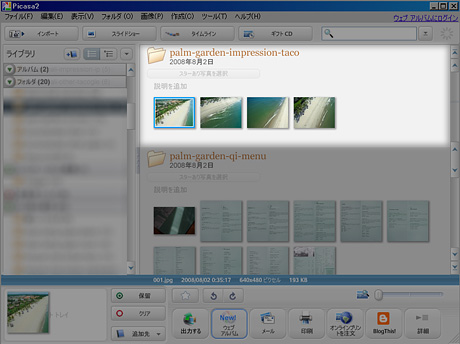
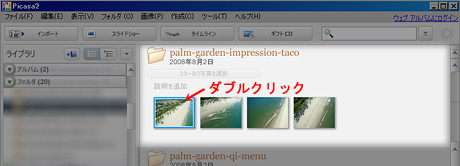

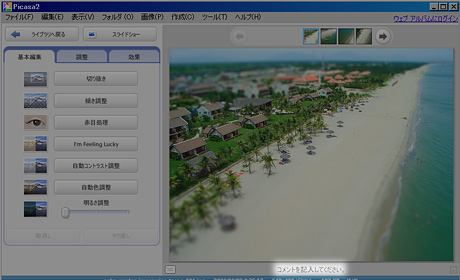
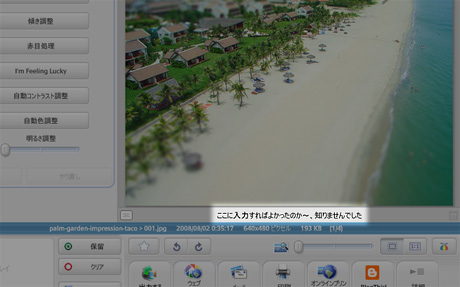
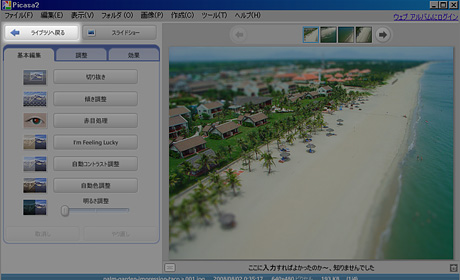
あとは所定のルーティーンでエクスポートすればほらご覧の通り。
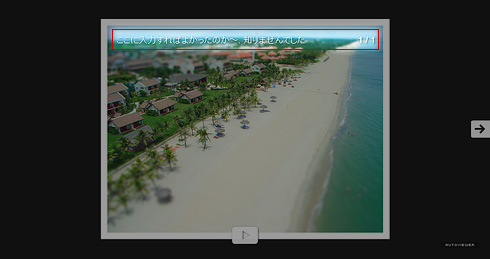
撮影データ(絞りとかシャッタースピードとか)を入力してもいいですし、日本語もOKなので日付と撮影場所等を記したキャプションを入れることも可能です。
、、、フォントサイズの変更は有料版の AutoViewer-Pro ($45) では可能なようです。
Demo をご覧になりたい方はこちらでどうぞ。
こんな簡単なことが気がつかなくて申し訳ありませんでしたm(_ _)m
もしかして皆さんご存じだったのでしょうか、、、オハズカシイ 
。。。実は知らなかった人もいたのでは(笑)


2009年6月18日 @ 3:03 PM
こんにちは、こちらのHPでautoviewerの勉強をさせて頂いてます。
いろいろ弄ってるうちに分からなくなったのですが、写真の上部に表示されるファイル名って消せるんでしょうか?
もしお知りでしたら教えて頂けませんでしょうか?
2009年6月18日 @ 6:49 PM
:reply: 鈴木徹さん
こんにちは。
:quotation: いろいろ弄ってるうちに分からなくなったのですが、写真の上部に表示されるファイル名って消せるんでしょうか?
左上部に表示されるキャプションなら消せます。
gallery.xml をテキストエディタ等で開きそれぞれの写真の <caption> と </caption> の間に入っている語句を削除してしまえば何も表示されません。
くわしい手順は Picasa & AutoViewer でスライドショー #2 をお読み下さい。
もしご質問の内容に関して私の解釈が違っているようであればもう一度コメントしてください。
よろしくお願いいたします。